如何使用Excel插入分页符
1、打开excel文档,选中要编辑或打印的工作表

2、在功能区域“视图”选项卡上的“工作簿视图”组中,单击“分页预览”
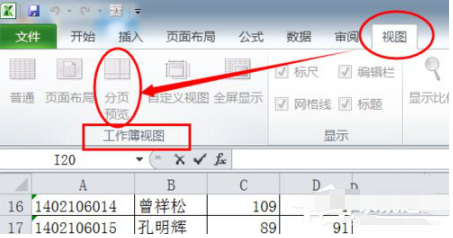
3、然后会出现“欢迎使用分页预览”对话框,单击“确定”

4、要插入水平分页符,点击要在其下方插入分页符的这一行。如果是要插入垂直分页符,点击在其右侧插入分页符的这一列。

5、然后在“页面布局”选项卡上的“页面设置”组中,单击“分隔符”

6、选中第29行,设置水平分页符,就会得到如下图所示的水平分页符

7、选中第D列,设置垂直分页符,就会得到如下图所示的垂直分页符

声明:本网站引用、摘录或转载内容仅供网站访问者交流或参考,不代表本站立场,如存在版权或非法内容,请联系站长删除,联系邮箱:site.kefu@qq.com。